在之前的 Tilemap 繪製介紹中為大家解釋過它的作用以及便利性,這次我們會嘗試在 Unity 裹面實踐。
要匯入 Tilemap 圖檔,你需要先把圖檔進行切割 Slice,在檔案區中選擇你的圖檔,調整好檢查器中每單位像素數、過濾模式、壓縮等,然後針對 Tilemap,我們要把圖片模式設定為多個,套用後再使用 Sprite Editor。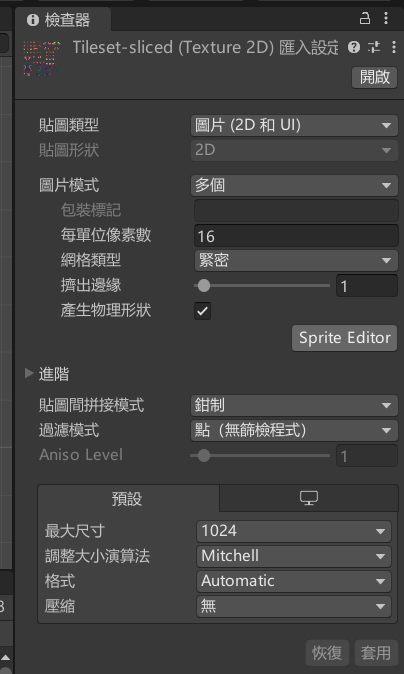
圖片編輯器打開後,我們可以利用它的自動切片功能去把圖像切成一份一份瓦片的大小。在切片中選擇 Grid by Cell Size 然後像素大小 X Y 填入你的每一格瓦片大小,即與你的每單位像素數一樣,然後點擊切片並檢查切片是否正確。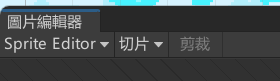

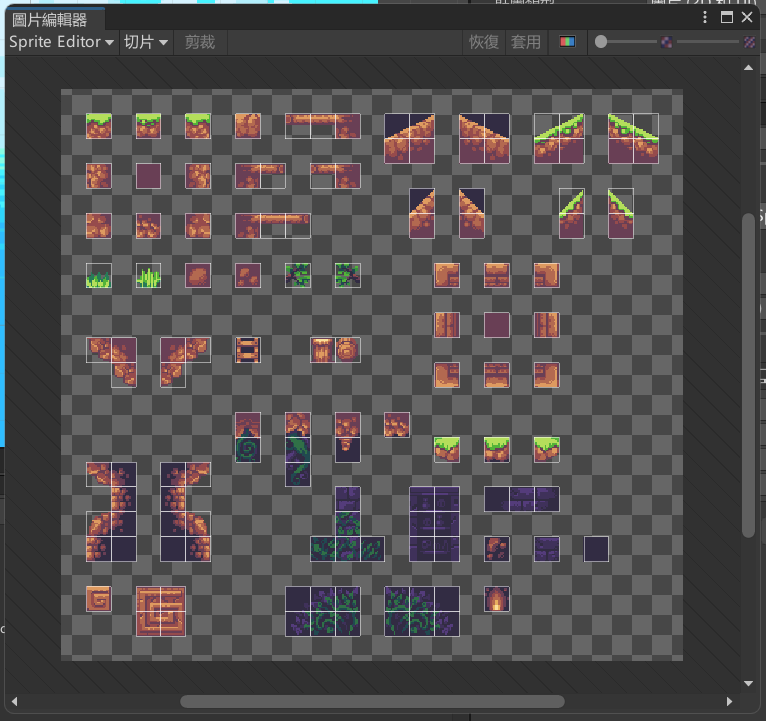
如果在檔案區中看見自己的圖片有箭頭,展開後有每一份瓦片的圖檔,就代表成功。
要在場景中新增 Tilemap,我們要先在階層中新增 2D 物 > 磁磚地圖 > 矩形,然後就會出現一個 Grid 以及 Tilemap 遊戲物件。Grid 是設定網格用的遊戲物件,Tilemap 則是繪製場景的圖層,一個場景可以用多個 Tilemap 圖層作前景後景等不同用途,只要再次再次建立 Tilemap 並各自設定它的排序圖層或者圖層順序即可。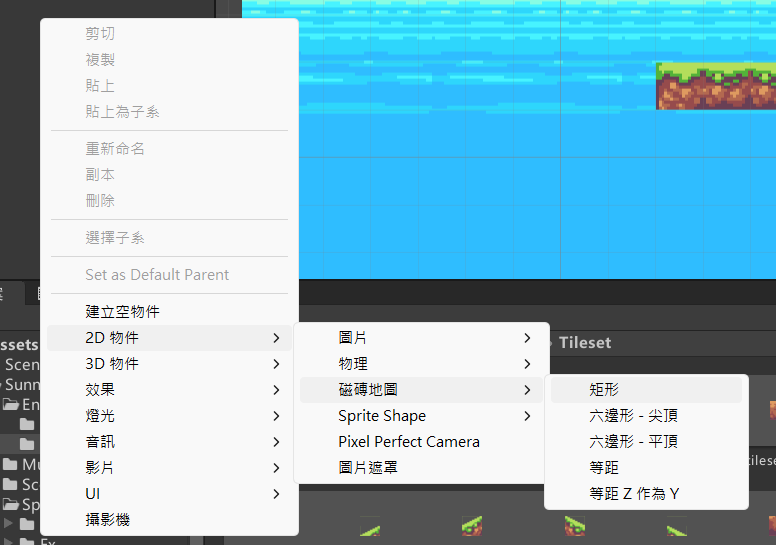
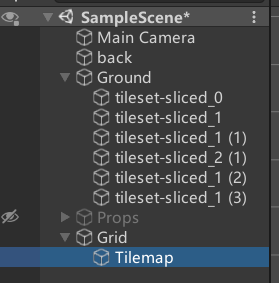
點擊 Grid 或者 Tilemap 後,場景右下角會顯示 Open Tile Palette,或者可以在視窗 > 2D > 平鋪調色器來打開。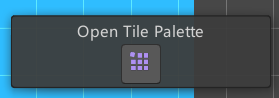
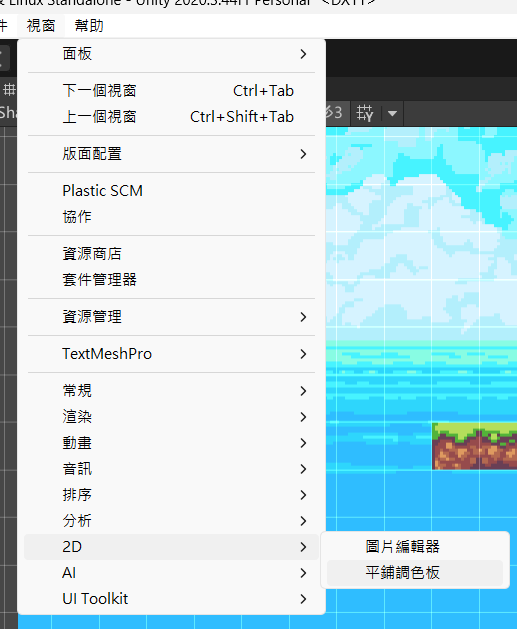
打開後,如果是使用 SunnyLand 素材的話可能己經出現一個 Tilemap 調色板,但假設我們要建立自己一個的話,可以點擊 Create New Palette,取名後找一個位置儲存。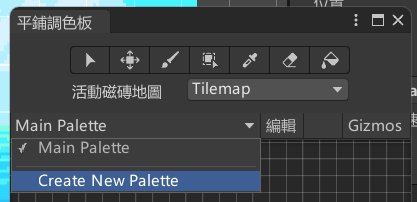

接普就可以把你剛剛切片好的圖檔拖進調色板。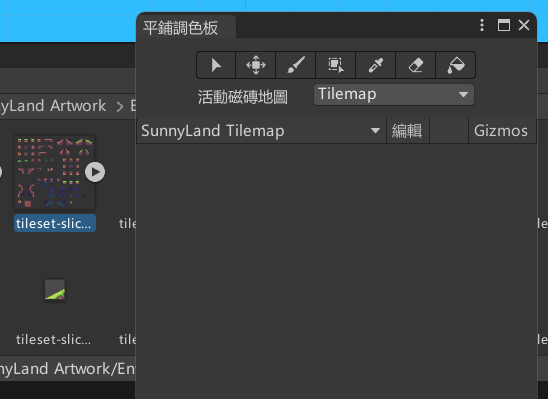
把上一次製作的 Ground 遊戲物件刪除後,我們便可以開始繪製場景。利用滾輪調整調色板大小,然後點擊上方的的筆刷圖案,再點擊你要繪製的地形後,你便可以像繪圖一樣在畫面中填上你選擇的地形。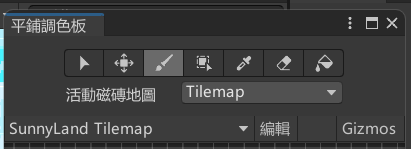
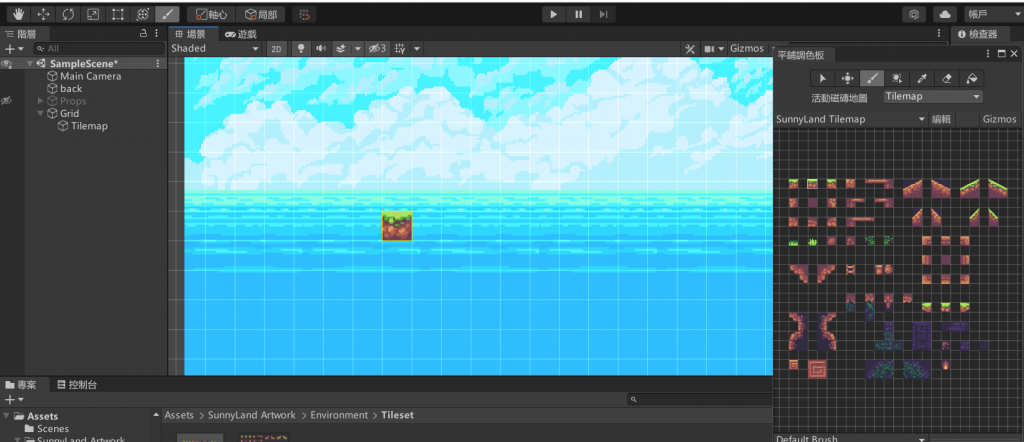
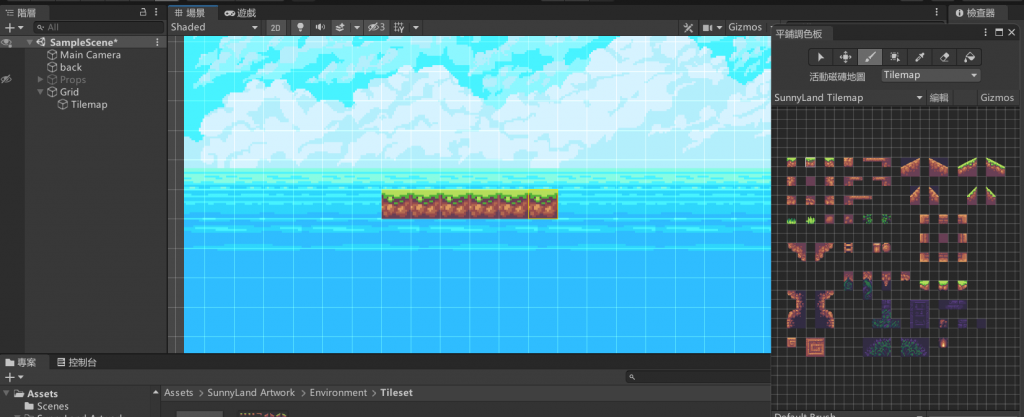
也可以一次在調色板中選取多於一格的地形,繪製時也會一次畫出多於一格的地形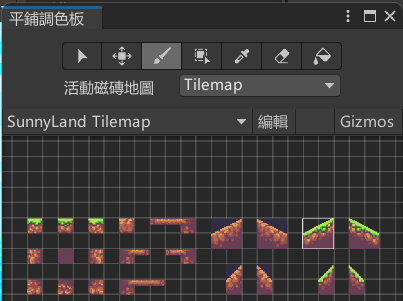
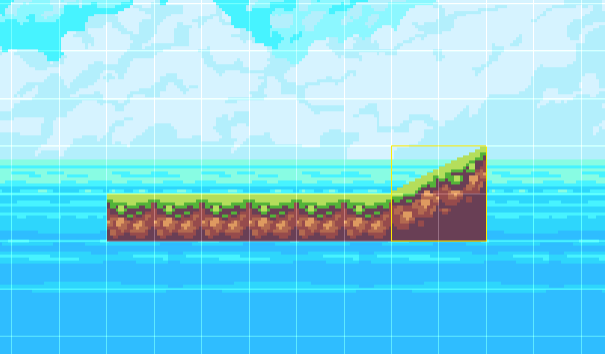
要清除地形也只要點擊橡皮刷,再在場景中擦掉。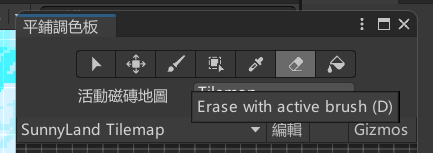
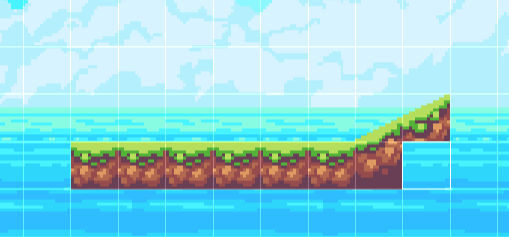
各位可以利用以上功能開始製作自己的場景了。
如果在畫面移動時看到瓦片之間出現空隙,可以參考這部影片,是和 Tilemap 圖檔本身被切割的邊界相關,可能需要修改你的圖檔,如果是使用 Sunny Land 素材的話也需要自行修改圖檔才有辦法處理。
https://www.youtube.com/watch?v=QW53YIjhQsA&ab_channel=gamesplusjames
